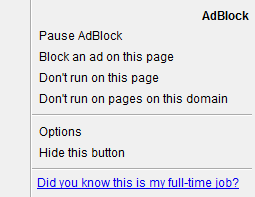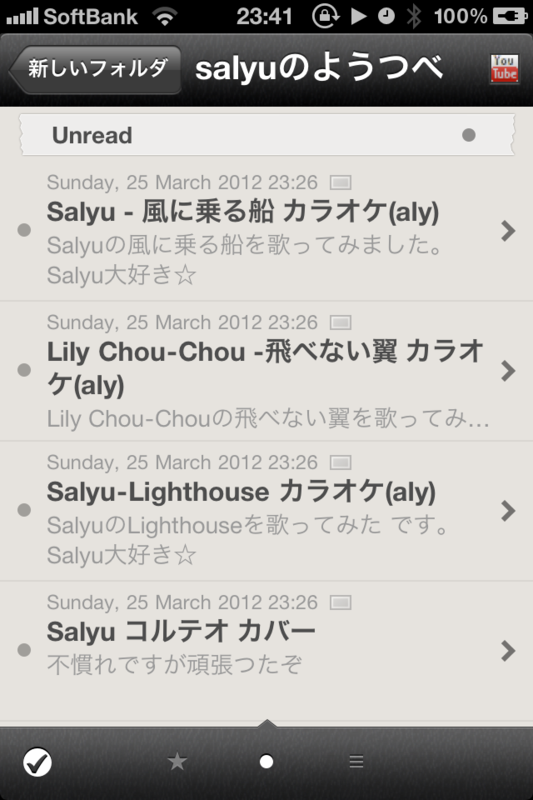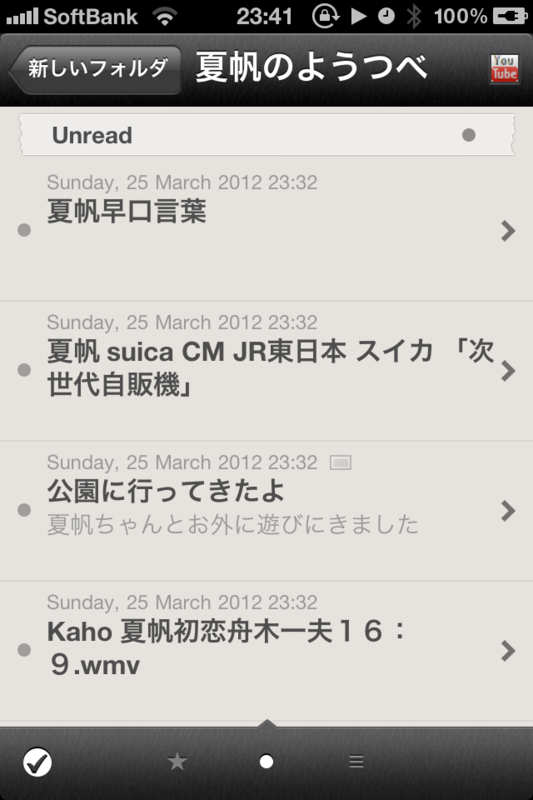iPhoneとかiPadとかを充電できまくる大容量バッテリーを使ってみた
先日書いたこの記事
iPhone4Sを8回充電できるバッテリーがすごい(安いし)
「デカいだろう」「重いだろう」「iPhone8回も充電できないだろう」「実際使ってから記事書けよ」「嘘つけ」
などなど、数々の温かい感想をいただきました。
良くも悪くも大きな反響をいただいたので、
手元に届いて実際に使ってみた雑感を書いてみようと思います。
Amazonの箱を開けました。パカッ。


DS用とかPSP用のコネクタとかケーブルとかいっぱい入ってた。
(Androidとかを充電できるMiniUSBケーブルも入ってたけど会社に置いてきちゃった。)

説明書に書いてある製品の仕様。
気になるバッテリー本体の重量は250g。
iPhone4の重量は140g、初代iPadは680gです。

出力と入力は2つずつ。
説明書に書いてあったようにInput 1の方にコンセントから充電すると8時間くらいで満充電、
Input 2の方にPCのUSBとかにつないで充電すると15時間くらいで満充電ということだと思います。
OUTPUTはiPhoneとiPadなど、2つの端末を同時に充電しながらの使用が可能です。


バッテリーの充電中は「POWER-PONO」のロゴ文字が左から右へ流れるように点滅。
充電が完了するとロゴの左にある電源ボタンが点滅して知らせてくれます。
↓の写真はiPhoneを充電するために出力中。ロゴ文字の点灯でバッテリー残量を教えてくれます。
右の2文字が消えてるということは80〜90%のバッテリー残量がありますよということ。

PCのUSBポートからじゃ充電できないiPadもちゃんと充電できました。すごい。

iPhone4、初代iPadと比較すると大きさはこんな感じです。

実家に法事に帰る用事があったので、これは良い機会だとこのバッテリーだけを持って行ってみました。
1泊2日で電車移動が多いのでiPhoneも使いまくりでしたが、結果はもちろん余裕。
「iPhoneを8回充電できる」という謳い文句ですからね。実際違うみたいですけど。
バッテリー残量は上に載せた写真と同じで80〜90%までしか減りませんでした。
充電が完了したり、端末への接続が切断されると自動で電源がOFFになります。
充電したまま寝ちゃっても安心でした。これ結構ポイント高いですよね。
縦サイズも重さもiPhoneより大きいので、ポケットに入れるというわけにはいきませんが、
バックに入れていればほとんど気にならない大きさと重量でした。
とりあえずの雑感でした。
現在は記事を書いた時より値下げして5,500円でした。
気になる人はチェックしてみてくださいね。
ルックイースト 大容量モバイルバッテリー 12,000mAh ホワイト LE-UBT12K-WH
この記事が気に入ったら はてブ をお願いします!!!!
![]()
関連記事:
iPhoneとICカード(SUICAとか)を一体化する方法
リアルな金額のお小遣いを稼ぐためのたった1つのそのサイトが良い理由
なんかすごいので楽天プレミアムカードにしてみた
iTunesで買ったアプリ、曲、映画、ブックのお金が返ってくる
iPhone4Sを8回充電できるバッテリーがすごい(安いし)
現在人が慢性的にかかる病気があります。
「携帯用バッテリーいろんなの買っちゃう病」です。
僕もiPhone 3GS時代はもちろん、ガラケーを使ってた時代からいろんなのを買ってしまい、
現在に至ってはバックの中に iPhone&Android用バッテリー2つ、Android予備バッテリー1つ、
iPhone用ケーブル、MicroUSBケーブル、MINI USBケーブル etc...
でもこれらを駆使しても結局充電切れなんてことが多発。
もうこの際、1つ持ってればOKな大容量バッテリー買っちゃおうよ!!
というわけで探してみましたよっと。
購入したのは、USBポートが2つ付いてるから同時に2台充電できるやつ。
これPCのUSBからじゃ充電できないiPad 2でも充電できちゃいます。すげえええええ。
容量は12,000mAh / 3.6V 。これがどれくらいすごいかって言うと・・・
iPhone4Sが8回以上!!!!!!
んで、付属のケーブル&変換コネクタで↓↓↓↓が付いてる。
ケーブル(USB - Mini USB / USB - iPhone)
変換コネクタ(Micro USB / Nintendo DS Lite / PSP)
もうこれ1個持って出掛ければいいじゃん。。。
でもお高いんでしょ??
現在Amazonで6,014円。もちろんAmazonだから送料無料。
これ買うでしょ??iPhoneを8回充電充電できるんだよ??
というわけで家に届くのが楽しみなのであります。
あくまでもまだ手元にないので実際使ってみたわけではないのですがとりあえず使ってみますね。
ルックイースト 大容量モバイルバッテリー 12,000mAh ホワイト LE-UBT12K-WH
発売が噂される新しいmacbook airが出たら即買いするので、
その際にはやっぱりHyperJuiceを買いますよ。
[asin:B004PYU48A:image]
他にも良いバッテリーがないか気になるところですね。
って病気は治らないのですね。。。
追記:
実際に使ってみた雑感は以下で書いています。
iPhoneとかiPadとかを充電できまくる大容量バッテリーを使ってみた
この記事が気に入ったら はてブ をお願いします!!!!
![]()
関連記事:
iPhoneとICカード(SUICAとか)を一体化する方法
iTunesで買ったアプリ、曲、映画、ブックのお金が返ってくる
iPhone / iPad で5枚以上の画像をメールに添付する方法
iPhoneのキーボードの ^-^ に顔文字を無料で登録する方法
Youtubeの広告も消せる!WEBサイトの広告を非表示にするChrome拡張
Youtubeで動画を見てると下の方に表示される広告。
いちいち×押して非表示しなくちゃだからうざくて仕方ないですよね。
他にも大人なサイトを見た時のチラチラした広告とか鬼のように表示されるポップアップ。
あれを非表示にしてくれちゃうやつ。あるんですよ。
その名も"AdBlock"。
Chrome使いの必需品です。絶対にオススメ。
Firefoxにもアドオンがありますよ一応。
AdBlockを入れると広告画像とかスクリプトを勝手に感知して非表示にしてくれます。
とりあえずgoogle adsence広告枠は根こそぎ非表示です。
ASPによっては表示されるものもまだたくさんあるようですが、
入れると入れないではネットサーフィンの快適さが段違いです。
問題なのがブロックして欲しくないものもブロックしてしまうことがあるんです。
そんな時はAdBlockのアイコンをクリックしてみてください。
こんな感じでメニューが並んでますね。
読んで字の如くです。
ページやドメイン毎にブロック機能を止めることができます。
FC2ブログの管理画面でAdBlockが動いていると投稿ボタンなどがクリックできなくなるという現象がありましたが、
Don't run on this page をクリックして機能を止めてリロードすればもちろん何ら問題なく動くようになりますし、
その後そのページを開いた時にはAdBlockは動かなくなってくれます。
便利ですね!!
この記事が気に入ったら はてブ をお願いします!!!!
![]()
関連記事:
Chromeでスマフォ・ガラケー版サイトを見る方法
ChromeでiPhoneみたいにWebページを閲覧する方法
家のiTunes内の曲が外出先で聴けた!!
iPhone4Sを8回充電できるバッテリーがすごい(安いし)
iPhoneとICカード(SUICAとか)を一体化する方法
リアルな金額のお小遣いを稼ぐためのたった1つのそのサイトが良い理由
なんかすごいので楽天プレミアムカードにしてみた
よく見るサイトをタブで一括で開いてくれるChrome拡張が超便利
よくチェックするいくつかのサイトをそれぞれタブで一括で開いてくれたら、
1つのページを見てる間に他のタブでロードしといてくれて、
次のタブに行ったらすぐ見れるよねー。
そんなChrome拡張絶対あるよねーって思ってたらやっぱあった。
2つあったので紹介します。あー、またネット生活が便利になってしまった。。。
1つ目はブックマークのフォルダを一括で開いてくれるBookmarks Menu。
元々Chromeに保存してるブックマークフォルダ毎にタブ、ウインドウ、シークレットモードのいずれかで開いてくれる。
これ便利。ヤバい。
Chrome ウェブストア - Bookmarks Menu
2つ目はとにかく今開いてるタブを記憶してくれて、後で同じようにまた開いてくれるSession Buddy。
個人的にはこっちの方がヤバい。何がヤバいってシンプルなのがヤバい。
よく見るサイトをタブで全部開いちゃって、その開いている状態を保存しとく。
たとえば1つのウインドウではニュース系のページをいくつかタブで開いておいて、
もう1つのウインドウでは2chまとめブログ系のページをいくつか開いておく。
上の2つのウインドウで開いている状態を「超よく見るサイト」とか名前を付けて保存すれば、
いつでも2つのウインドウとタブで全てのページを一括で開くことができる。
ヤバい。超便利。
あと開いてるページのURLを閲覧・コピーできたりとかもするヤバい。
Chrome ウェブストア - Session Buddy
2つとも便利なので試してみてください。僕はSession Buddyが気に入りすぎました。
この記事が気に入ったら はてブ をお願いします!!!!
![]()
関連記事:
Chromeでスマフォ・ガラケー版サイトを見る方法
ChromeでiPhoneみたいにWebページを閲覧する方法
家のiTunes内の曲が外出先で聴けた!!
なんかすごいので楽天プレミアムカードにしてみた
買い物と言えばほとんどネット通販。
カード使えば代引手数料とか掛からないし、ポイントも貯まるので楽天カードを使ってた。
楽天ポイントは1ポイント=1円の買い物ができるっていうやつ。
どこでも何でも良いからカードで買い物すれば、1%のポイントが必ず付く。
で、最近世界を飛び回るノマドな人たちに記事をいくつか書かれたりで楽天プレミアムカード<
![]() という存在を知りました。
という存在を知りました。
(たぶんDMとか来てたと思うけど)
ゴールドカードとかプレミアムカードを持つ意味って、
「持っている」というステータスだけだと思ってたけど、実は特典盛りだくさんだった。
で、いくら掛かるのかというと、年会費10500円。
や、安いがな・・・。
とりあえず何が良いって、
空港のラウンジが使い放題になるプライオリティパスの最上ランクであるプレステージ会員の権利が無料でもらえる。
これ、普通に入会したら年会費399ドル。楽天プレミアムカードの年会費は10500円。
4分の1の値段じゃないか・・・。
むしろプライオリティパスに普通に入会するなら楽天プレミアムカードを持った方が超お得ってことだ。
使えるラウンジは国内主要23空港、世界空港ラウンジ600ヶ所以上。
どこ行っても無料。
ほとんどのラウンジには電話、ファックス、ネット、飲み物・軽食、マッサージチェアー、シャワーとかが整っていて、会議室を備えたラウンジもあるとのこと。
全部使い放題。やばい。
他のカードもプライオリティパスと提携してるけど、楽天プレミアムカードが圧倒的に1番安い。
他だと2倍〜10倍以上のコストがかかりますよ。
あと電子マネーEdyがカードに標準装備されてる。
僕Edy持ってなかったのでこれもかなり熱い。
他の特典も調べてみました。こんな感じ。
- 今入会すると10000ポイントもらえる(1万円分買い物できるじゃん・・・)
- 空港からの手荷物宅配サービスが年2回無料
- 普通に買い物するとポイント1%で、ポイントが何倍にもなる条件(誕生日とか土曜日とか)がたくさんある。
- 国内外のリゾート施設やレジャーなど様々なサービスを特別優待価格で利用可能
- 不正利用をすぐに察知可能な「カード利用お知らせメール」サービス
- 国内旅行保険5,000万円、海外旅行保険5,000万円、ショッピング保険300万円
- 他にもいっぱいあると思う。
10000ポイントもらえるし、いやなら解約しちゃえばいいのでとりあえず入会してみました。
プライオリティパスが手元に届くまでは1ヶ月くらいかかるらしい。
6月にハワイへ行くので間に合いますね。
ネットで買い物をよくする人とか旅行によく行く人なら絶対入った方が良い気がする。
とりあえず試してみますね。
気になる人はチェックしてみてください。
楽天プレミアムカードはこちら<
![]()
この記事が気に入ったら はてブ をお願いします!!!!
![]()
関連記事:
iTunesで買ったアプリ、曲、映画、ブックのお金が返ってくる
リアルな金額のお小遣いを稼ぐためのたった1つのそのサイトが良い理由
【Amazon】30〜99%オフ商品カテゴリ別リンク集
Youtubeで好きなアーティストの動画が投稿されたらRSSで受け取る方法
Youtubeでよく検索するキーワードってありますよね?
アーティスト名とか人物名とか音楽ジャンルとか。
こまめにチェックしているキーワードが含まれる動画が新たに投稿されたら教えてくれる何かがあったら便利過ぎると思いませんか?
今回はRSSで新しい動画が投稿されたという情報を取得できる方法をご紹介します。
細かいことは抜きにします。一瞬で設定完了です。
まずは、以下のURLの末尾にキーワードを入れてRSSを登録します。
http://gdata.youtube.com/feeds/api/videos?orderby=updated&vq=
salyuなら
http://gdata.youtube.com/feeds/api/videos?orderby=updated&vq=salyu
日本語ももちろんいけます。
夏帆なら
http://gdata.youtube.com/feeds/api/videos?orderby=updated&vq=夏帆
これをGoogleReaderとかLivedoorReaderとかに好きな名前で登録するだけで設定完了です。
おめでとうございます。
ではiPhoneのRSSリーダー不動のエースReederで確認しましょう。
salyuはこんな感じ。歌ってみたばっかり・・・収穫なしですな。
夏帆はこんな感じ。初恋舟木一夫ってなんだ・・・早口言葉が気になる。
以上です!
これでいちいち検索する手間が省けますね!!
この記事が気に入ったら はてブ をお願いします!!!!
![]()
関連記事:
iPhoneとICカード(SUICAとか)を一体化する方法
iTunesで買ったアプリ、曲、映画、ブックのお金が返ってくる
iPhone / iPad で5枚以上の画像をメールに添付する方法
iPhoneのキーボードの ^-^ に顔文字を無料で登録する方法
【小ネタ】iPhoneの電波状況を一瞬でリセットする方法
iPhoneを使っている際に、
電波がありそうな場所なのに、ずっと圏外のままなとき時ありませんか?(あるある〜)
一刻も早く電波を回復させたいという時にたぶん一番早く電波状況をリセットする方法をご紹介します。
まずはiPhoneの設定を開いてください。
一番上に「機内モード」があって「オフ」になってますよね?

これを1度「オン」にしてください。電波のところに飛行機が出てきますね。

「ウンウンウン」ってくらい間を置いたらすぐに再び「オフ」にしてください。
すると「検索中」になって・・・
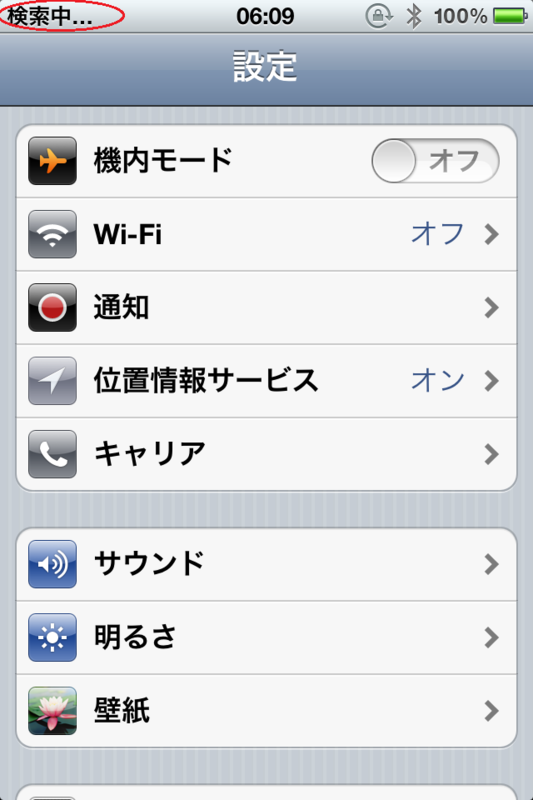
以上、小ネタでしたw
知ってそうで知らない人多かったんじゃないですか?
友達にも紹介してみてくださいねー!!
この記事が気に入ったら はてブ をお願いします!!!!
![]()
関連記事:
iPhoneとICカード(SUICAとか)を一体化する方法
iTunesで買ったアプリ、曲、映画、ブックのお金が返ってくる
iPhone / iPad で5枚以上の画像をメールに添付する方法
iPhoneのキーボードの ^-^ に顔文字を無料で登録する方法